Debitoren anlegen und verwalten - Reiter Zusatz
Einleitung
Das folgende Fenster wird angezeigt, wenn Sie in der Debitorenverwaltung auf den Reiter Zusatz klicken. In diesem Reiter können Sie Kategorien an Ihren Debitor koppeln. Zusätzlich können hier vom Anwender frei definierbare Felder implementiert und bearbeitet werden. Die Werte dieser Felder können z.B. auf Belegen ausgegeben oder auch für Selektionen in eigenen Reports genutzt werden.
Menüpfade
- Fibu/Debitoren/Verwalten, CRM/Kontakte/Kontakte verwalten: Klicken Sie im Auswahlfenster auf den Button Neu oder Öffnen und gehen Sie in den Reiter Zusatz.
Beschreibung
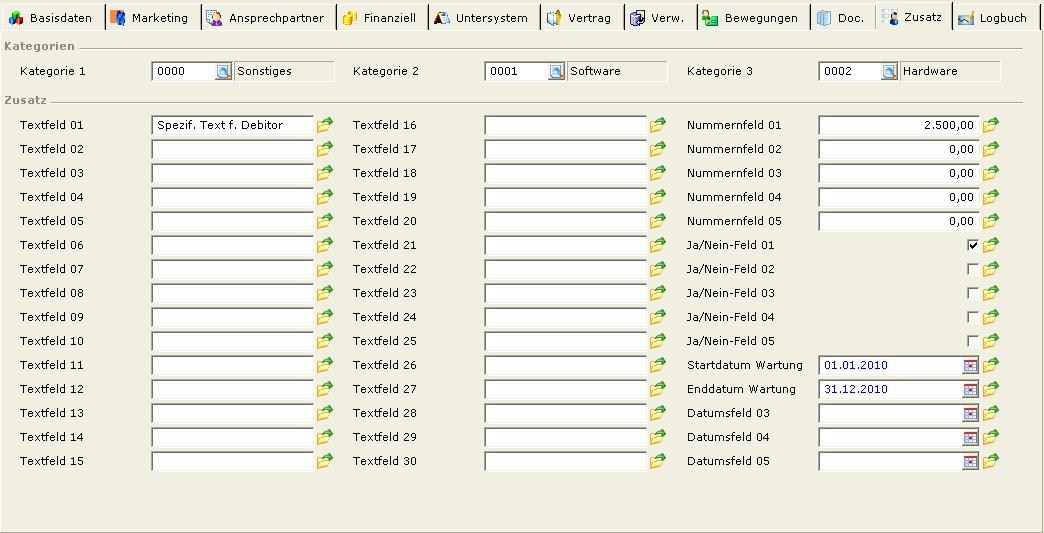
Bereich Kategorien
In diesem Bereich können Ihrem Debitor Kategorien zugeordnet werden. Die Kategorien für Kontakte werden im Menü System/Allgemein/CRM/Kategorien verwaltet. Maximal 15 Kategorienarten sind definierbar. Im Reiter Zusatz werden nur die Kategorien angezeigt, denen Eigenschaften zugeordnet wurden.
Die definierten Kategorien sind anschließend im Reiter Zusatz jedes Kontakts als Browserfelder enthalten. Die Eigenschaften dieser Kategorien können dort spezifisch für jeden Kontakt ausgewählt werden.
Beispiel: Aus dem Browserfeld Kategorie 2 wird für diesen Debitor die Eigenschaft Software ausgewählt.
Siehe: Kategorien für Kontakte anlegen und verwalten
Bereich Zusatz
In diesem Bereich können Sie 45 Zusatzfelder definieren und an den Kreditor koppeln:
Hinweis: Bevor dieses vom Anwender frei definierbaren Felder im Reiter Zusatz sichtbar werden, muss ihnen im Menü System/Allgemein/Anwenderdef. Felder eine Bezeichnung gegeben werden. Hier können für den Bereich Kontakte auch Werte vordefiniert werden, die dann im Kontakt selber einfach über eine Listbox zugewiesen werden können.
Neubenennungen dieser Felder im Reiter Zusatz der einzelnen Kontakte werden in die Verwaltung der Anwenderdefinierten Felder zurückgeschrieben und als aktualisierte Feldbezeichnung für alle Kontakte übernommen.
Beispiel: Die Datumsfelder 01 und 02 heißen in allen Kontakten Startdatum Wartung und Enddatum Wartung. Die Felder werden für den speziellen Debitor mit den Werten 01.01.2010 und 31.12.2010 gefüllt.

Siehe: Anwenderdefinierte Felder verwalten
 Verwalten: Anwenderdef. Felder
Verwalten: Anwenderdef. Felder
Dieses Icon liegt rechts neben jedem Feld des Bereichs Zusatz. Über Klick auf das Icon wird das Fenster Terms aus der Verwaltung der vom Anwender definierten Felder geöffnet. Im Feld Anpassen können Sie eine Bezeichnung eintragen, die anschließend in sämtliche Kontakte übernommen wird.
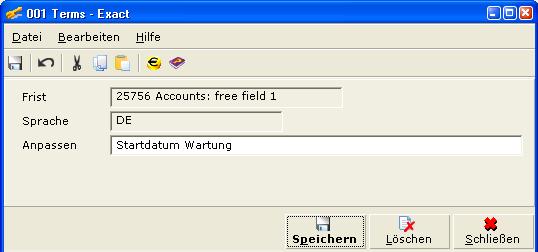
Zugehörige Dokumente
| Main Category: |
Support Product Know How |
Document Type: |
Online help main |
| Category: |
On-line help files |
Security level: |
All - 0 |
| Sub category: |
Details |
Document ID: |
21.180.654 |
| Assortment: |
Exact Globe
|
Date: |
09-03-2011 |
| Release: |
|
Attachment: |
|
| Disclaimer |